
Mündəricat:
- Addım 1: Hummingbird Tətbiqini yükləyin
- Addım 2: Hummingbird nəzarətçisinə elektronikanı necə bağlamaq barədə videoya baxın
- Addım 3: Hummingbird Nəzarətçinizi Chromebook -a qoşun
- Addım 4: Chromebook'unuzda Hummingbird Controller Tətbiqini açmaq üçün vurun
- Addım 5: SNAP açın
- Addım 6: Hummingbird nəzarətçiləri LED işıqları
- Addım 7: LED İşıqları Görünüşlər kateqoriyasındakı bloklar tərəfindən idarə olunur
- Addım 8: LED işıqlarının öz təyin edilmiş portları var
- Addım 9: Üç fərqli mühərrik
- Addım 10: Hərəkət blokları mühərrikləri idarə edir
- Addım 11: Motorların öz təyin edilmiş limanları var
- Addım 12: Dörd Fərqli Sensor
- Addım 13: Sensorlar Mavi Algılama Proqramlaşdırma Blokları tərəfindən idarə olunur
- Addım 14: İlk Proqramınızı Yazın
- Addım 15: Titrəmə motorunu işə salan bir işıq sensoru videosu
- Addım 16: Çıraq Açma / İşığı Alqışlama Proqramı
- Addım 17: Səs Tetiklenen İşıqların Videoları
- Müəllif John Day [email protected].
- Public 2024-01-30 07:47.
- Son dəyişdirildi 2025-01-23 12:56.


Bu gün bazarda olan bir çox robot texnikası istifadəçidən xüsusi proqram təminatını sabit diskinə yükləməsini tələb edir. Hummingbird Robotik Nəzarətçisinin gözəlliyi, chromebook kimi veb əsaslı bir kompüterdən istifadə etməkdir. Həm də dəstəyi ilə 8 yaşından kiçik uşaqlar üçün istifadəyə veriləcəkdir.
Bu, Hummingbird Nəzarətçisindən istifadə etmək üçün addım-addım bir girişdir-xüsusən bir sensor tərəfindən tetiklenen bir motor və ya LED İşıq kimi bir komponentin necə işlədiləcəyi. Bu dərs 8-18 (+) yaş qrupları üçün uyğundur.
Addım 1: Hummingbird Tətbiqini yükləyin

Hummingbird tətbiqini yükləmək pulsuz, sadə və sürətlidir. Hummingbird Bağlantı Tətbiqini quraşdırmaq üçün sadəcə Chromebook veb mağazasına baş çəkin.
Addım 2: Hummingbird nəzarətçisinə elektronikanı necə bağlamaq barədə videoya baxın


Bu, fərqli sensörləri, işıqları və ya mühərrikləri Hummingbird Controller -ə necə bağlayacağınızı göstərən qısa bir videodur. Kitinizdə bunu etmək üçün ən yaxşı işləyən kiçik bir portağal tornavida (fan bıçağına bənzəyir) var!
Addım 3: Hummingbird Nəzarətçinizi Chromebook -a qoşun

Növbəti addım, təchiz edilmiş USB kabelindən istifadə edərək Hummingbird Controller cihazınızı Chromebook -a qoşmaqdır. Bu port USB olaraq etiketlənir.
Addım 4: Chromebook'unuzda Hummingbird Controller Tətbiqini açmaq üçün vurun
Növbəti addım, Hummingbird Controller Tətbiqinizi tıklamaqdır. Açıldıqda yuxarıdakı şəklə bənzəyəcək. Bunun "BAĞLI" yazıldığından əmin olun. Hummingbird idarəetmə lövhənizdə sabit bir yaşıl "status" işığı axtararaq Hummingbird -inin bağlı olduğunu yoxlaya bilərsiniz. İşıq titrəyirsə, bağlı deyilsiniz. Tətbiqi bağlayın və yenidən cəhd edin.
Addım 5: SNAP açın

YAPMA! pulsuz, blok və brauzer əsaslı bir təhsil qrafik proqramlaşdırma dilidir.
Çırpın! yerli brauzerdə quraşdırılması lazım olan heç bir proqram olmadan tamamilə brauzerə əsaslanır. Hummingbird App bağlantısında, istifadə etməyinizə hazır olan əvvəlcədən yüklənmiş Hummingbird blokları var.
Addım 6: Hummingbird nəzarətçiləri LED işıqları

Hummingbird Controller Kitinizlə birlikdə gələn iki növ işıq var:
1. Dörd fərqli tək rəngli LED var - qırmızı, sarı, yaşıl və narıncı.
2. Üç fərqli rəngdə yanıb-sönən üç rəngli LED-lər də var.
Addım 7: LED İşıqları Görünüşlər kateqoriyasındakı bloklar tərəfindən idarə olunur

LEDləri idarə edən bloklar Görünüşlər kateqoriyasındadır. İşıqları idarə edən HB Bloklarını tapmaq üçün bu kateqoriyaya vurun və aşağı diyirləyin.
Addım 8: LED işıqlarının öz təyin edilmiş portları var

LED -lərin öz xüsusi portuna qoşulması lazımdır. Tək rəngli LED -lərdə iki tel var. Biri qara rəngdədir və terminala qoşulmalıdır. Digəri işığın rəngidir və + portuna qoşulmuşdur. Əksinə bağlandıqda yüngül işləməyəcəklər.
Tricolor LED -lər, portun hərfinə uyğun telin rənginə bağlıdır.
Addım 9: Üç fərqli mühərrik

Hummingbird Controller Kitlərində gələn üç fərqli mühərrik var.
1. Servo Motors - 180 dərəcəyə qədər dönə bilən qollar və qollar üçün yaxşıdır.
2. 360 Motorlar fasiləsiz dönür və təkərlər və ya dişlilər üçün yaxşıdır
3. Vibrasiya mühərrikləri səs siqnalları və ya titrəmə siqnalları üçün yaxşıdır.
Addım 10: Hərəkət blokları mühərrikləri idarə edir

Ekranın sol üst küncündə, Hummingbird ilə işləyən müxtəlif proqramlaşdırma bloklarını tapa bilərsiniz. Servoları, mühərrikləri və titrəmə motorlarını hərəkətə gətirən bloklar Motion kateqoriyasında yerləşir. Bu kateqoriyaya vurun və mühərrikləri idarə edən HB Bloklarını tapmaq üçün aşağı diyirləyin.
Addım 11: Motorların öz təyin edilmiş limanları var

Motorlara iki sarı tel bağlanır. Xüsusi limanlarına qoşulmalıdırlar. + Porta hansı sarı telin qoşulduğunun və ya porta hansının bağlandığının əhəmiyyəti yoxdur. Bir tərəfə bağlandıqda bir istiqamətə qaçacaqlar: əksinə bağlandıqda əks istiqamətə qaçacaqlar.
Addım 12: Dörd Fərqli Sensor

Hummingbird Controller Kitinizdə dörd fərqli növ sensorlar var:
1. Səslə tetiklenebilen bir səs sensoru var
2. İşıq və ya qaranlıq tərəfindən tetiklenebilen bir işıq sensoru var
3. Bir şeyin yaxın və ya uzaq olduğunu təyin edə biləcək bir məsafə sensoru var
4. İstilik və ya soyuqluğu təyin edə bilən bir temperatur sensoru var.
Addım 13: Sensorlar Mavi Algılama Proqramlaşdırma Blokları tərəfindən idarə olunur

Sensor məlumatlarını oxuyan bloklar Algılama kateqoriyasındadır. Bütün Hummingbird blokları müəyyən bir kateqoriyadakı blokların siyahısının sonunda yerləşir və hamısı "HB" ilə başlayır.
Addım 14: İlk Proqramınızı Yazın

Bir işıq sensoru tərəfindən tetiklenen bir titrəmə motorunu işlədəcək bir nümunə proqram.
Addım 15: Titrəmə motorunu işə salan bir işıq sensoru videosu


Addım 16: Çıraq Açma / İşığı Alqışlama Proqramı
Tövsiyə:
Arduino Nəzarətçiləri ilə Çox Oyunçu Oyunu Necə Hazırlanır: 6 Addım

Arduino Nəzarətçiləri ilə Çox Oyunçu Oyunu Necə Yapılır: Oyun tərtibatçılarının bütün dünyada insanların oynamağı sevdikləri heyrətamiz oyunlar necə yaratdıqlarını heç düşünmüsünüzmü? Yaxşı, bu gün bir Arduino contro tərəfindən idarə ediləcək kiçik bir çox oyunçu oyunu hazırlayaraq bu barədə sizə kiçik bir ipucu verəcəyəm
Arduino ilə tanışlıq: 3 addım
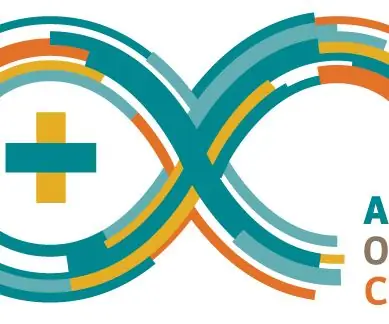
Arduinoya Giriş: Salam və Arduino albert və Arduino 101 -ə xoş gəldiniz. Arduino ilə qarışıqsınızsa və ya səyahətinizə Arduino ilə başlamaq istəyirsinizsə, doğru yerdəsiniz. Bu video ilə Arduino ayəsinə səyahətimizə başlayacağıq. Ver ilə başlayacağıq
IOS 9.3.5 Cihazı ilə Dəstəklənməyən Nəzarətçiləri Necə İstifadə Edirsiniz: 23 Addım

IOS 9.3.5 Cihazı ilə Dəstəklənməyən Nəzarətçiləri Necə İstifadə Edirsiniz: Lazım olan materiallar: PlayStation 4 Controller Windows 10 iPod Touch 5 -ci Nəsil Laptop Mouse Laptopun Müvafiq Şarj Kabeli ilə işləyən İldırım Şarj Kabeli Laptopu
LoRa ™ ilə tanışlıq: 19 addım

LoRa ™ təqdim olunur!: LoRa ™ = Uzun Menzilli simsiz məlumat telemetriyası və son zamanlarda inkişaf etdirilən radikal VHF/UHF 2 yollu simsiz yayılma spektri məlumat modulyasiya yanaşması ilə əlaqədardır. ticarət nişanı (™) olan Semtech - çoxdan qurulmuş (1960) ABŞ çoxmillətli seçkisi
PIC mikro nəzarətçiləri üçün ICSP -ni anlamaq: 4 addım (şəkillərlə)
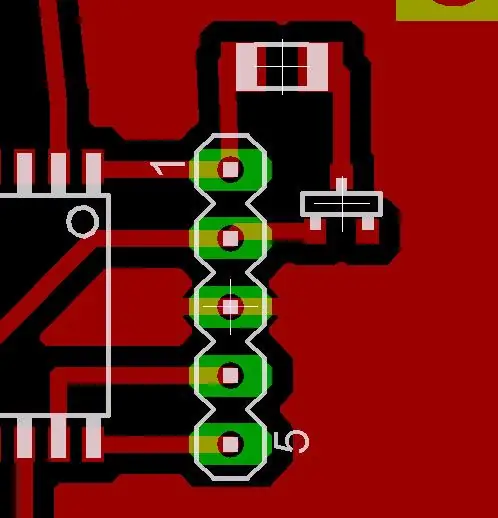
PIC Microcontrollers üçün ICSP -ni anlamaq: Mikro nəzarətçiləri proqramlaşdırmaq çətin deyil. Bir proqramçı qurmaq böyük bir elektronika layihəsi edir. Bu təlimatın məqsədi Microchip PIC ilə istifadə edilən sadə 'dövrə ardıcıl proqramlaşdırma' metodunu izah etməkdir
